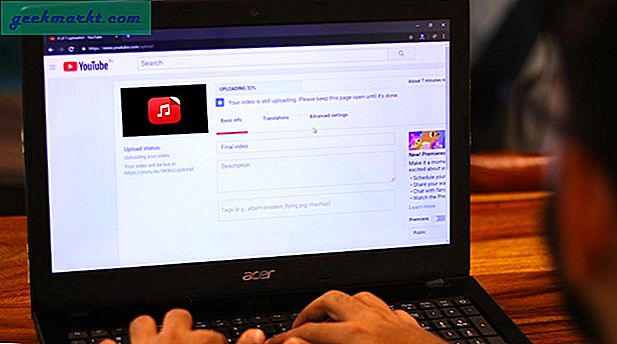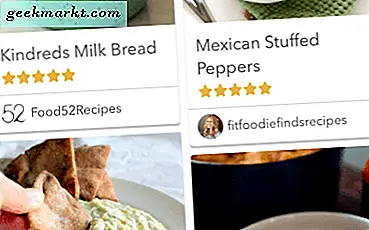Dank der sauberen neuen Benutzeroberfläche und der kostenlosen Verfügbarkeit von Amazon Music für Prime-Mitglieder ist Amazon Music für viele Menschen eine gute Alternative, um Podcasts anzuhören. Andererseits haben viele beliebte Podcast-Hosting-Dienste wie Anchor Amazon Music nicht als Vertriebsplattform aktiviert. Wenn Sie einen Hosting-Anbieter verwenden, der Amazon Music nicht unterstützt, können Sie Ihren Podcast wie folgt an Amazon Music senden und Ihr neues Publikum kennenlernen.
Senden eines Podcasts an Amazon Music
Wir werden Anchor verwenden, um zu zeigen, wie Sie einen Podcast bei Amazon Music einreichen können. Ja, wir haben gerade besprochen, dass Anchor das Senden von Podcasts an Amazon Music nicht unterstützt. Es gibt jedoch eine Problemumgehung und Anchor ist immer noch eine gute Lösung. Es unterstützt eine Reihe anderer Podcasting-Plattformen wie Spotify. Sofern Sie nicht Joe Rogan sind, der ein exklusives Angebot hat, möchten Sie Ihren Podcast möglicherweise an mehrere Plattformen und nicht nur an Amazon Music senden. Aus diesem Grund empfehlen wir Anchor gegenüber der eigenen Lösung von Amazon.
Tatsächlich können Sie jeden der Podcast-Hosting-Dienste nutzen, sofern diese die Option haben, Ihre E-Mail-ID in den RSS-Feed aufzunehmen. Dies ist obligatorisch, da Amazon Music Ihren Podcast anhand der E-Mail-ID überprüft. Mal sehen, wie Anchor funktioniert.
Verwenden von Anchor zum Senden von Podcasts an Amazon Music
Lassen Sie mich Ihnen Anchor vorstellen. Es ist einer der beliebtesten Podcast-Hosting-Dienste und völlig kostenlos.
1. Öffnen Sie zunächst Anchor und melden Sie sich an. Wenn Sie kein Konto haben, klicken Sie auf Loslegen in der oberen rechten Ecke, um eine zu erstellen.
2. Senden Sie nun Ihre Daten und klicken Sie auf Anmelden.
3. Scrollen Sie nach Überprüfung der E-Mail-ID nach unten und klicken Sie auf Machen wir das Schaltfläche unter Erstelle deine erste Folge.
4. Hier können Sie Musikübergangseffekte aufnehmen, bearbeiten, hinzufügen oder Ihren Podcast hochladen, wenn Sie ihn aufgenommen und bereit haben.
5. Klicken Sie nun auf Folge speichern um mit der Veröffentlichung auf allen unterstützten Plattformen zu beginnen.
6. Geben Sie Ihrem Podcast einen Namen, eine Beschreibung, ein geplantes Veröffentlichungsdatum, eine Episodengrafik usw. und klicken Sie auf Jetzt veröffentlichen in der oberen rechten Ecke.
7. Das ist es. Ihr Podcast wird auf Anchor veröffentlicht. Wir müssen es jedoch noch auf Amazon Music veröffentlichen.
8. Kehren Sie nun zum Dashboard zurück, indem Sie auf das Ankerlogo in der oberen linken Ecke klicken und den verbleibenden Einrichtungsvorgang abschließen. Auf diese Weise können Sie Ihrem Podcast-Kanal einen Namen geben und Ihren Podcast auch an Dienste wie Spotify, Apple Podcasts, Google Podcasts usw. verteilen, wenn Sie dies möchten.
9. Um Ihren Podcast an Amazon Music zu senden, klicken Sie auf die Einstellungen in der oberen rechten Ecke.
10. Wähle aus Verteilung Option im Einblendmenü.
11. Hier sollten Sie Ihre RSS-Feed-URL finden. Kopiere es.
12. Scrollen Sie vor dem Verlassen der Seite nach unten und aktivieren Sie sie Zeigen Sie Ihre persönliche E-Mail-Adresse öffentlich im RSS-Feed an. Sie können Ihren Podcast nur dann auf Amazon Music hochladen, wenn der RSS-Feed eine bestätigte E-Mail-Adresse hat. Klicke auf speichern in der oberen rechten Ecke, um die Änderungen zu speichern.
13. Öffnen Sie nun die Amazon Podcasters-Seite und klicken Sie auf Loslegen.
14. Melden Sie sich bei Amazon mit derselben E-Mail-ID an, die Sie in Anchor verwendet haben und die in dem gerade kopierten RSS-Feed enthalten ist.
15. Fügen Sie den kopierten RSS-Feed ein und wählen Sie das Land aus, auf das Sie abzielen. Dies zielt darauf ab, dass Ihr Podcast das Publikum dieses Landes erreicht. Dies ist jedoch optional. Klicken Sie nun auf einreichen einmal vervollständigt.
16. Wenn Sie die aktiviert haben Persönliche E-Mail anzeigen Mit dieser Option bestätigt Amazon Music Ihren Podcast und Ihre E-Mail-ID. Akzeptieren Sie nun die Bedingungen und klicken Sie auf Bestätigungs-E-Mail Taste.
17. Öffnen Sie die Bestätigungs-E-Mail und klicken Sie auf Eigentümer bestätigen Taste.
18. Das ist es, zu dem Sie weitergeleitet werden Sie sind fertig Seite. Ihr Podcast sollte zusammen mit Amazon Music verfügbar sein Hörbar innerhalb von 24 Stunden.
Sie werden per E-Mail benachrichtigt, sobald der Podcast hochgeladen wurde.
Einpacken: Senden Sie den Podcast an Amazon Music
Neben Anchor können Sie auch andere Dienste wie Castos, Buzzsprout und Captative verwenden, die Amazon Music als Vertriebsplattform unterstützen. Aber Anchor ist eine kostenlose Alternative, mit der die Arbeit mit einer einfachen einmaligen Einrichtung erledigt werden kann. Und es unterstützt auch andere beliebte Podcasting-Plattformen.
Lesen Sie auch: Beste Apps für Podcast-Ersteller